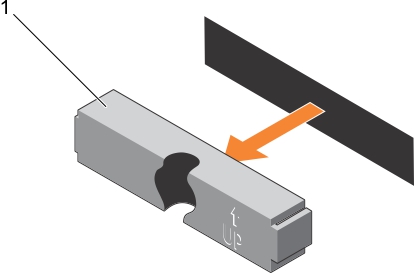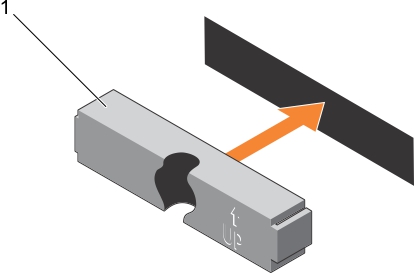|
2. |
System Setup Main Menu(セットアップユーティリティメインメニュー)画面で、System BIOS(システム BIOS) → System Security Settings(システムセキュリティ設定)の順にクリックします。 |
|
3. |
|
4. |
|
5. |
|
6. |
|
7. |
System Setup(セットアップユーティリティ)を再起動します。 |
|
8. |
System Setup Main Menu(セットアップユーティリティメインメニュー)画面で、System BIOS(システム BIOS) → System Security Settings(システムセキュリティ設定)の順にクリックします。 |
|
9. |
ハードドライブ
ハードドライブ
右側のドライブタイプの選択は、使用パターンに応じて異なります。不適切なエントリーハードドライブの使用(年間 55 TB を超える作業負荷率)は大きなリスクにつながり、ドライブ故障率を増加させます。
これらのハードドライブに関する詳細は、Dell.com/poweredgemanuals で『512e and 4Kn Disk Formats whitepapaer』(512e および 4Kn ディスクフォーマットホワイトペーパー)と『4K Sector HDD FAQ document』(4K セクター HDD FAQ マニュアル)を参照してください。
全てのハードドライブは、ハードドライブバックプレーンを介してシステム基板に接続されます。ハードドライブは、ハードドライブスロットに収まるホットスワップ対応ハードドライブキャリア内に設置されます。
ハードドライブバックプレーン用として使用が認められているテスト済みのハードドライブのみを使用してください。
ハードドライブをフォーマットする場合は、フォーマットの完了までに十分な時間の余裕をみておいてください。大容量のハードドライブはフォーマットに時間がかかる場合があります。
2.5 インチハードドライブダミー(背面)の取り外し
2.5 インチハードドライブダミー(背面)の取り外し
「安全にお使いいただくために」の項に記載された安全ガイドラインに従ってください。